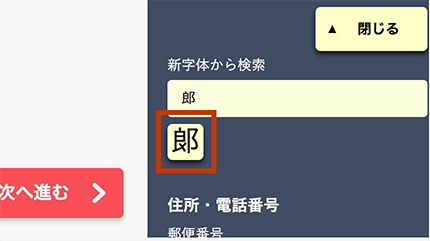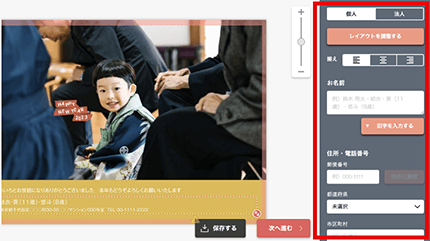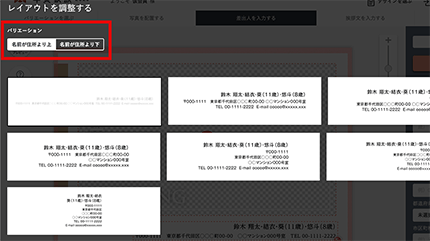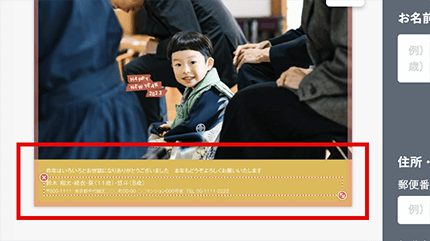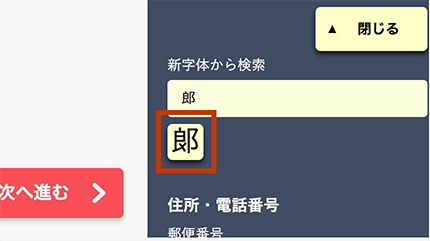差出人の入力
- 名前や住所などの差出人情報を入力
- 画面右側の入力フォームより、お名前・ご住所・電話番号などを入力してください。
文字の揃えも調整することができます。
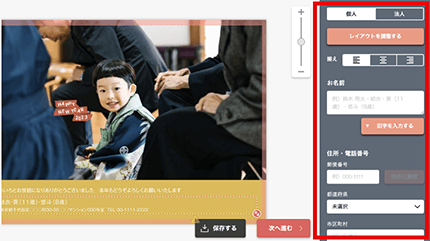
- お好みのレイアウトを選ぶ
- 「レイアウトを調整する」を押すと行数、住所と名前の順番などをお好みに合わせて調整することができます。
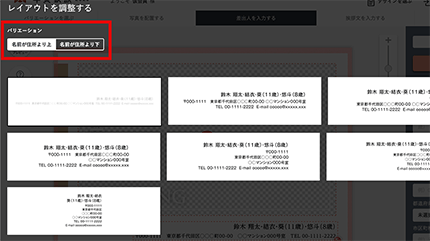
差出人情報の削除や配置の調整について
- デザインの差出人部分を押し、ドラックすることで自由に位置の変更ができます。
「×」ボタンを押すと削除、「矢印」ボタンで拡大・縮小ができます。
※文字サイズを小さくすると読みづらくなる場合がありますので、ご注意ください。
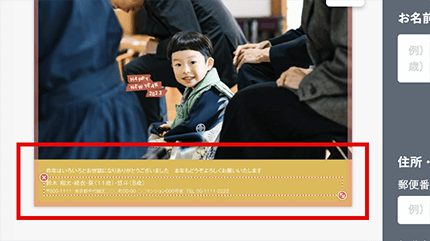
- デザインの差出人部分を押し、ドラックすることで自由に位置の変更ができます。
旧字・異体字の入力について
- 「旧字を入力する」ボタンを押します。

- 変換候補から該当の旧字・異体字を選択します。
- 入力フォームが表示されるので変換したい文字を入力してください。変換候補の文字が表示されますので該当の文字を押すと旧字・異体字に変換されます。
※ご希望の旧字・異体字が無い場合は、弊社にて修正し、印刷をします。ご注文前に、カスタマーセンターまで具体的な文字内容をお知らせください。